
جدول المحتويات:
- مؤلف John Day [email protected].
- Public 2024-01-30 07:40.
- آخر تعديل 2025-01-23 12:54.

هل رغبت يومًا في مشاركة الموسيقى أو الفيديو مع أصدقائك بينما لا يوجد اتصال بالإنترنت أو يكون بطيئًا؟ يمكنك استخدام تقنية Bluetooth أو NFC ، ولكن هنا يأتي حل آخر ، ArOZ Online ، وهو نظام مفتوح المصدر سهل الاستخدام والتثبيت لمنصة ويب للفيديو والموسيقى المتدفقة على أي جهاز محمول. لقد كتبت هذا منذ ما يقرب من أسبوعين والآن حان الوقت لنشر هذا النظام الرائع.
- لا حاجة لقاعدة بيانات
- يمكن تشغيلها في وضع عدم الاتصال
- دعم اسم الملف متعدد اللغات
ما هو ArOZ
ArOZ هو الشكل المختصر لـ "Autolinked Real-time Operator Zipped System" ، وهو نظام شبيه بالذكاء الاصطناعي يساعدني في مراقبة الخادم الخاص بي وتنفيذ مهمة إصلاح بسيطة إذا حدث خطأ ما. ومع ذلك ، عندما كان هذا المشروع قيد التطوير ، حدث خطأ ما وأصبح حيوانًا أليفًا لطيفًا على سطح المكتب يمكنه التحدث والتفاعل مع المستخدم. وكان نظام ArOZ Online منتجًا ثانويًا لنظام ArOZ الرئيسي حيث كان تدفق الوسائط باستخدام C # ، والذي أستخدمه لإنشاء نظام ArOZ ، مهمة مؤلمة للغاية.
الخطوة 1: الواجهة وكيف تعمل
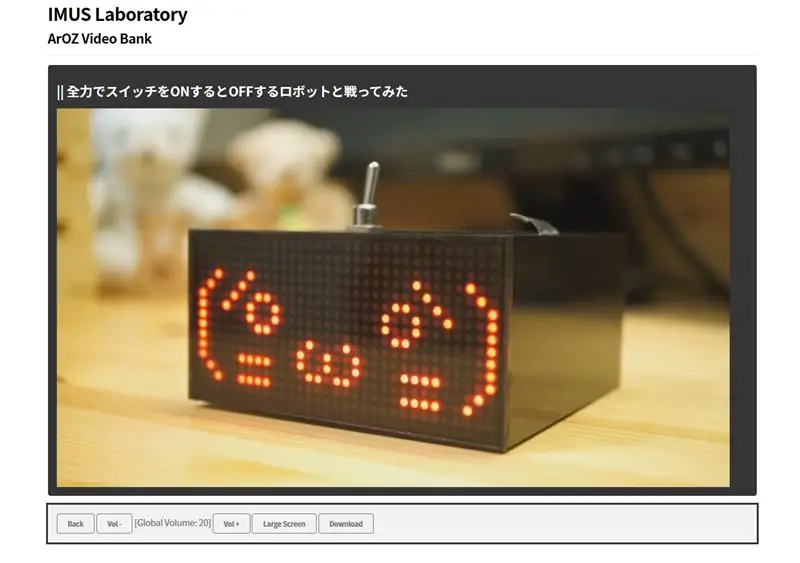

كما هو موضح في الفيديو ، والذي كان إصدارًا لتطوير ألفا ، يمكنك ببساطة إدخال النظام باستخدام عنوان url ، والوصول إلى علامة التبويب التي تريد تشغيلها ، وتحديد الموسيقى والانتهاء من ذلك! أنت تقوم ببث مقاطع فيديو من raspberry pi دون الحاجة إلى قاعدة بيانات!
إذا لم تقم بإعداد خادم ويب raspberry pi الخاص بك وقمت بتعيينه كنقطة وصول Wifi ، فيرجى إلقاء نظرة على الرابط أدناه:
الدورة التعليمية
الخطوة 2: واجهة الهاتف المحمول والكمبيوتر الشخصي
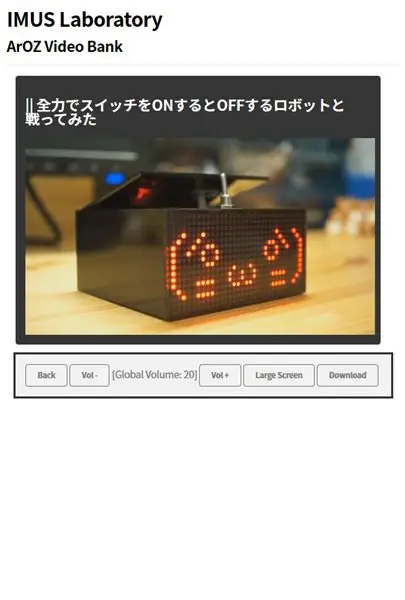
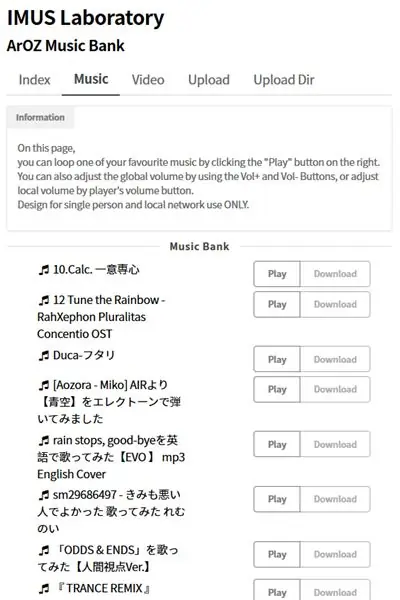

باستخدام javascript و css ، ستظهر واجهة الوصول عبر الهاتف المحمول والوصول إلى الكمبيوتر الشخصي بشكل مختلف قليلاً.
الخطوة الثالثة: التثبيت
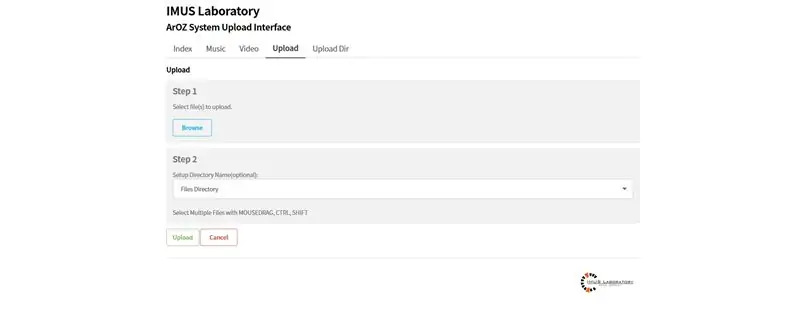
- قم بتنزيل الملف المضغوط ArOZ Online zip
- قم بفك ضغطه إلى المجلد الجذر لخادم الويب الخاص بك
- أدخل عنوان IP الخاص بخادمك في متصفح الويب للوصول إلى النظام
- قم بتحميل الموسيقى الخاصة بك عبر علامة التبويب "تحميل" على الجانب الأيمن من القائمة
- حدد الملفات ومجلد الوجهة المراد تحميله (Music Bank / Video Bank)
- قم بالتحديث وستصبح الموسيقى أو الفيديو الخاص بك جاهزًا للبث أو التنزيل.
الخطوة 4: نصائح عند التشغيل دون اتصال
عندما تقوم بإحضار نظامك ، مثل التخييم ، لا يوجد اتصال بالإنترنت للنظام للحصول على css من موقع الويب الخارجي. وبالتالي ، إذا كنت ترغب في الحصول على raspberry pi في وضع عدم الاتصال ، مدعومًا بالبطارية ومشاركة مقاطع الفيديو والموسيقى أثناء التخييم أو السفر ، فيجب عليك تنزيل css ووضعه داخل المجلد الجذر لخادم الويب الخاص بك. كان css الذي أستخدمه في نظام ArOZ هو "TOCAS UI" ، يمكنك التحقق من ذلك بالرابط التالي:
الخطوة 5: مختبر IMUS

كان "ArOZ Online" جزءًا من نظام ArOZ الذي لا يزال قيد التطوير. ربما يكون هناك مزيد من التحديث لهذا النظام في المستقبل. وبالتالي ، يجب إصدار تحديث هذا النظام مع ArOZ Desktop Pet System لاحقًا. إذا واجهت أي صعوبات أو مشكلة أثناء تشغيل هذا على خادم ويب raspberry pi ، فلا تتردد في التعليق أدناه. سأبذل قصارى جهدي لحل مشكلتك بمجرد ارتباطها بنظام ArOZ Online.
احذر من أن هذا النظام مصمم للشبكة المحلية فقط. لا أوصي بتشغيل هذا على مجال عام أو خادم ويب يمكن لأي شخص على الإنترنت الوصول إليه. يمكنني إضافة نظام تسجيل الدخول إلى صفحة التحميل لاحقًا.
نظام تم تطويره من قبل مختبر IMUS ، للاستخدام غير التجاري والشخصي فقط.
صفحة مختبر IMUS على Facebook
موصى به:
نظام تبريد أيون لخادم لعبة Raspberry Pi: 9 خطوات (بالصور)

نظام تبريد أيون لخادم لعبة Raspberry Pi الخاص بك!: مرحبًا صناع! منذ فترة وجيزة حصلت على Raspberry Pi ، لكنني لم أكن أعرف حقًا ماذا أفعل به. في الآونة الأخيرة ، عادت Minecraft إلى الشعبية ، لذلك قررت إعداد خادم Minecraft لي ولأصدقائي للاستمتاع به. حسنًا ، اتضح أن أكون أنا فقط:
نظام فرز الألوان: نظام قائم على الأردوينو مع حزامين: 8 خطوات

نظام الفرز اللوني: نظام قائم على اردوينو مع حزامين: يتم نقل و / أو تغليف المنتجات والعناصر في المجال الصناعي باستخدام خطوط مصنوعة باستخدام أحزمة ناقلة. تساعد هذه الأحزمة في نقل العنصر من نقطة إلى أخرى بسرعة محددة. قد تكون بعض مهام المعالجة أو تحديد الهوية
ESP8266 NodeMCU Access Point (AP) لخادم الويب مع مستشعر درجة الحرارة DT11 ودرجة حرارة الطباعة والرطوبة في المستعرض: 5 خطوات

ESP8266 NodeMCU Access Point (AP) لخادم الويب مع مستشعر درجة حرارة DT11 ودرجة حرارة الطباعة والرطوبة في المستعرض: مرحبًا يا رفاق في معظم المشاريع التي نستخدمها ESP8266 وفي معظم المشاريع نستخدم ESP8266 كخادم ويب بحيث يمكن الوصول إلى البيانات على أي جهاز عبر wifi عن طريق الوصول إلى خادم الويب الذي يستضيفه ESP8266 ولكن المشكلة الوحيدة هي أننا بحاجة إلى جهاز توجيه يعمل
إعداد Raspberry Pi لخادم وكيل: 6 خطوات

إعداد Raspberry Pi لخادم وكيل: إذا كنت تريد أن يقوم Raspberry Pi الخاص بك بالوصول إلى الإنترنت عبر خادم وكيل ، فستحتاج إلى تكوين Pi الخاص بك لاستخدام الخادم قبل أن تتمكن من الوصول إلى الإنترنت. هناك طريقتان يمكنك من خلالهما إعداد خادم وكيل. ولكن ، ولكن في أول م
شريط ESP 8266 Nodemcu RGB LED يتم التحكم فيه بواسطة جهاز تحكم عن بعد لخادم الويب: 4 خطوات

ESP 8266 Nodemcu RGB LED Strip يتم التحكم فيه بواسطة جهاز تحكم عن بعد لخادم الويب: في هذه التعليمات سوف نتعلم كيفية تحويل nodemcu إلى جهاز تحكم عن بعد IR لشريط RGB LED ويجب التحكم في جهاز التحكم عن بعد nodemcu بواسطة صفحة ويب مستضافة على الهاتف المحمول أو الكمبيوتر الشخصي بواسطة nodemcu
